Sida loo dejiyo Sound Surround in Windows 10
Dhawaaqa ku hareeraysan(Surround) wuxuu bedeli karaa filimkaaga ama khibradaada ciyaarta fiidyaha. Iyadoo dadka intiisa badan ay isticmaalaan console-ka-ciyaaraha ama TV-ga fadhiga si ay ugu raaxaystaan codka ku wareegsan, Windows 10 sidoo kale waxay u leedahay taageero adag. Si kastaba ha ahaatee, waxay u baahan tahay xoogaa diyaargarow ah si ay si sax ah ugu shaqeyso.
Aynu ku dhex soconno habka loo dejiyo dhawaaqa ku wareegsan Windows 10 .

Haddii aad u baahan tahay inaad dejiso Agabka Hardware(Surround Hardware)
Kahor intaadan samayn dhinaca dejinta software-ka ee dhawaaqa ku wareegsan Windows 10 , waxaad u baahan tahay inaad si habsami leh u hesho qalabkaaga. Si aad taas caawimo uga hesho, waxa laga yaabaa inaad rabto inaad akhrido Sida Loo Sameeyo Hab-Socodka Dhawaaqa Hareereedka(How to Set Up a Surround Sound System) ka hor inta aanad akhriyin hagahan.
Xusuusnow(Remember) inaad cusboonaysiiso Darawalladaada iyo Software- kaaga(Software)
(Surround)Dhawaaqa ku xeeran kombayutarka Windows -ku wuxuu ku xidhan yahay wadayaasha qalabka maqalka iyo kombuyuutarrada dheeraadka ah ee la socda qalabkaas. Ka(Download) soo deji nuqulkii u dambeeyay ee software-(driver software) ka darawalka ee bogga soo saaraha qalabkaaga
Xulashada Qalabka Maqalka Saxda ah
Kumbuyuutarkaaga waxaa laga yaabaa inuu leeyahay qalabyo badan oo maqal ah, oo dhammaan maaha inay taageeraan dhawaaqa ku wareegsan. Soo saarida dhawaaqa ku wareegsan waxay u muuqan doontaa sidii qalab maqal oo gaar ah taleefoonkaaga caadiga ah ama wax soo saarka ku hadlida stereo oo leh qaar ka mid ah kaararka codka.

Tusaale ahaan, wax soo saarka dhijitaalka ah ee kaadhka codkaaga ee soo-dhoweeyaha agagaarka waxa uu noqon doonaa qalab maqal oo kala duwan.
Dejinta iyo Tijaabinta Dhawaaqa Wareega(Testing Surround Sound)
Marka la diyaariyo, waa waqtigii la hubin lahaa inaad dejisay aaladda dhawaaqa agagaarkaaga sidii aaladda hadda la doortay. Taas ka dib, waxaan dooran doonaa qaabeynta ku habboon ee hadalka ka dibna tijaabi.
- Bidix ku dhufo astaanta hadalka(speaker icon) ee aagga wargelinta ee bar-hawleedka Windows .
- Dooro magaca aaladda maqalka ee hadda firfircoon ee ka sarraysa slider-ka.
- Laga soo bilaabo liiska soo booda, ka dooro agagaarkaaga qalabka maqalka codka.
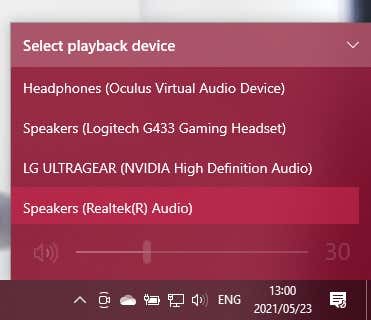
Qalabka dhawaqa dhawaaqa ee ku xeeran hadda waa wax soo saarka codka firfircoon ee kumbuyuutarkaaga. Codsi kasta waa inuu hadda ku daaraa codkiisa aaladdaas.
Doorashada Isku-xidhka Afhayeenkaaga(Choosing Your Speaker Configuration)
Marka xigta, waxaad u baahan tahay inaad u sheegto kombuyuutarkaaga habaynta af-hayeenka aad haysato.
- Midig ku dhufo astaanta(speaker icon) ku hadasha ee aagga wargelintaada.
- Dooro Codadka(Sounds) .

- U beddel tabka dib-u -(Playback ) celinta
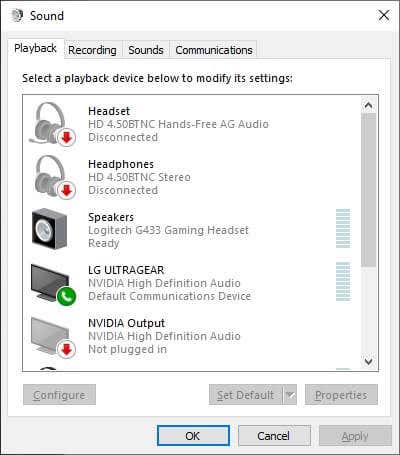
- U rog qalabka codka dhawaaqa ee ku wareegsan(surround sound audio device) oo dooro.
- Dooro badhanka Habee(Configure button) .
- Isticmaal saaxir habaynta afhayeenka si aad ugu sheegto Windows:(Speaker)
- Habaynta af-hayeenka aad leedahay.
- Hubi in dhammaan ku hadlaashu ay shaqaynayaan.
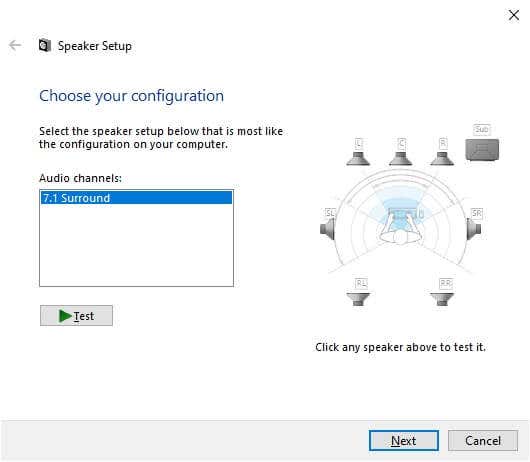
- Kanaalka maqalka(Audio) hoostiisa, dooro ikhtiyaarka u dhigma habaynta hadalkaaga dhabta ah. Haddii aad aragto qaabeynta saxda ah, ka dooro halkan. Haddii aadan samayn, weli waa caadi. Tusaale ahaan, haddii aad leedahay habayn 5.1 ah laakiin kaliya arag xulashada 7.1, waxaad taas ku hagaajin kartaa Tallaabada 11(Step 11 ) ee hoose.
- Dhanka midig ee sanduuqa xulashada kanaalka maqalka(Audio) (sawirka sare), u fiirso qaabka habaynta afhayeenkaaga.
- Guji(Click) af-hayeen kasta si aad u aragto haddii afhayeenka dhabta ah ee saxda ahi uu dhawaaq ku jiro.
- Haddii aysan taasi dhicin, laba jeer hubi inaad si sax ah u xirtay sameecadahaaga.
- Waxaad isticmaali kartaa badhanka Tijaabada(Test) si aad si dhakhso leh ugu dhex mariso dhammaan ku-hadlayaasha oo dhan.
- Xulo Xiga(Next) .

- Waxaad hadda habayn kartaa habaynta codkaaga. (customize your speaker setup. )Haddi habaynta af-hayeenkaagu aanu lahayn wax kuhadlayaasha liiska, ka saar(uncheck them ) liiska hoose. Haddii aadan haysan subwoofer, waa inaad ka saartaa liiskan.

- Xulo Xiga.( Next.)
- Sheeg kuwa ku hadla ee ku hadla ee buuxa(full range) ama dayax gacmeedka(satellite) .
- Ku hadlayaasha kala duwan ee buuxa waxay(Full range speakers) soo saaraan maqal bass, dhexe iyo seddexle.
- Kuwa ku hadla satalaytka waxay(Satellite speakers) soo saaraan dhawaaqyo dhexe iyo saddexjibbaaran, iyagoo ku tiirsan subwooferka si ay u buuxiyaan inta soo hartay.
- Haddii Daaqadaha(Windows) ay ku wareeriyaan ku hadaaqeeyaha buuxa ee satalaytka, kama faa'iidaysan doontid kuwa ku hadla.
- Haddii kaliya kuwa ku hadla stereo-gaaga hore ee bidix iyo midig ay buuxaan, calaamadi sanduuqa ugu horreeya.
- Haddii dhammaan kuwa ku hadla (marka laga reebo subwoofer-ka, sida cad) ay buuxaan, calaamadee labada sanduuq.
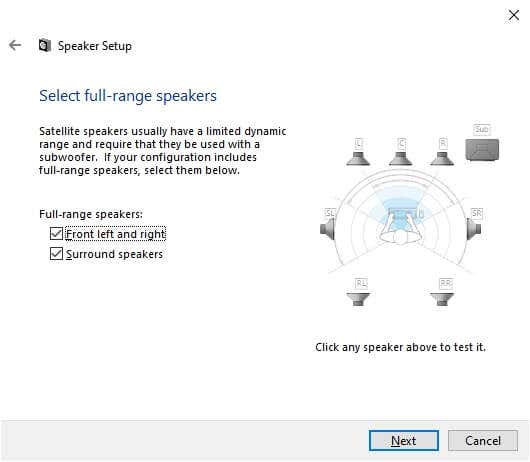
- Xulo Xiga(Next) .
- Dooro dhame,(Finish,) oo waad dhammaatay!

Ku Hawlgelinta Dhawaqa Hareereedka Fiican ee(Virtual Surround Sound) Windows Sonic(Windows Sonic)
Haddii aad dooran karto kanaalada dhawaaqa dhawaaqa ee ku wareegsan waxay ku xidhan tahay in qalabkaagu taageero iyo in kale. Tusaale ahaan, tilmaan-bixiyahan waxaanu ku isticmaalnay laba-labo oo ah dhegaha-dhegaha-ciyaaraha-ciyaaraha dhawaq-gareed- USB . In kasta oo ayan jir ahaan ku lahayn toddobo ku hadla gudaha, kaarka dhawaaqa ku dhex jira wuxuu u sheegay Windows inuu leeyahay 7.1 kanaal maqal ah ka dibna u tarjumo ku wareegsan taleefoonnada gacanta.
Maxaa dhacaya haddii aad haysato qalab dhegeysi oo stereo ah? Daaqadaha(Windows) waxay leedahay qaab dhismeed ku wareegsan oo la yiraahdo Windows Sonic .
Si aad u dhaqaajiso, hubi in taleefoonnada gacanta ee stereo-ga loo doortay aaladda maqalka ee firfircoon:
- Midig ku dhufo astaanta(speaker icon) codka .
- U dooro Windows Sonic taleefoonnada gacanta( Windows Sonic for Headphones) . Taleefannada-madaxeedkaagu hadda waa inuu bixiyaa dhawaaq ku wareegsan oo la mid ah.

- Si aad awood ugu siiso xulashooyinka kale, sida Dolby ama DTS , waxaad u baahan doontaa inaad ku bixiso kharashka shatiga gudaha Bakhaarka Windows(Windows Store) .
Macluumaad dheeraad ah oo ku saabsan Windows Sonic , fiiri Sida loo Sameeyo Windows Sonic ee Taleefannada dhegaha ee Windows 10(How to Set up Windows Sonic for Headphones on Windows 10) .
Waxaan rajaynaynaa, inaad hadda ku raaxaysan karto dhawaqa hareerahaaga Windows 10 kumbuyuutarka. Haddii aad raadinayso talo dhawaaq wareegsan oo loogu talagalay habaynta masraxa guriga, u gudub Nidaamka Masraxa Guriga ee Ultimate Smart: Sida Loo Dhigo(The Ultimate Smart Home Theater System: How To Set It Up) .
Related posts
Sida loo habeeyo oo loo tijaabiyo Hareeriyaha Sound Speakers on Windows 10
Sharaxaada Martigeliyaha Habaynta Casriga ah ee Windows 10. Ammaan ma tahay?
Software-ka ugu Wacan ee Codka iyo Equalizer-ka bilaashka ah ee Windows 10 PC
Sida loo Damiyo Saamaynta Codka ee Muuqaalka gudaha Windows 10
Martigeliyaha Dejinta Casriga ah wuu joojiyay shaqadii - Windows 10 qalad
Ku xidh teleefan Android ah Windows 10 Laptop ama PC adigoo isticmaalaya Bluetooth-
Sida loo isticmaalo Xarunta Dhaqdhaqaaqa Windows gudaha Windows 10 -
Sida faylasha loogu wareejiyo kuwa kale, Bluetooth, ka Windows 10 Mobile
Cod kuma jiro Windows 10 PC [la xaliyay]
Sida loo shido Bluetooth-ka Windows 10: 5 siyaabood
Sida loo isticmaalo Check Disk (chkdsk) si loo tijaabiyo loona hagaajiyo khaladaadka darawalada adag ee Windows 10 -
Sida loo dejiyo Gmail gudaha Windows 10
Sida loo doorto GPU-ga caadiga ah ee ciyaaraha ama abka gudaha Windows 10
Windows 11 vs. Windows 10 ee 12th Gen Intel Core Processor
Sida loo habeeyo nidaamyada dhawaaqa ee Windows 10 -
Sida loo shido oo loo damiyo kaydiyaha batteriga gudaha Windows 10
7 siyaabood oo lagu hagaajin karo iftiinka shaashadda gudaha Windows 10
Sida loo Dejiyo Xidhiidhka Kombiyuutarka Fog ee Windows 10
Sida loo tijaabiyo oo loo isticmaalo kamaradaada webka gudaha Windows 10, oo wata appka kamarada
Sida loo Demiyo Codka Kiiboodhka gudaha Windows 10 ee Kiiboodhka Shaashada
